1. 打开GraphdPad Prism的主界面:
Figure 1GrpahPad Prism的主界面

2. 选择Survival->Enter/import data:
Figure 2选择Survival,选择Enter/import data。
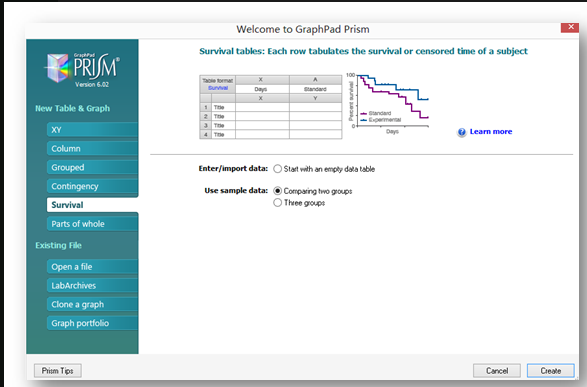
3. 录入数据:
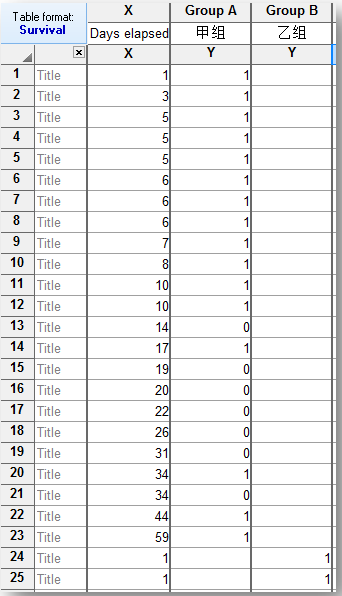
Figure 3图表内容。X是生存时间,Y轴是存活事件,默认情况下,1代表死亡,0代表存活。X轴中数据可以没有顺序,也可以重复,只要将对应的生存事件填入到相应的Y轴即可。如果在相同时间段有好几个死亡事件,则重复输入即可,例如第3行到第5行,都是死亡事件,则连续输入3次。
4. 然后单击左边的Graphs,可以看到生存曲线:
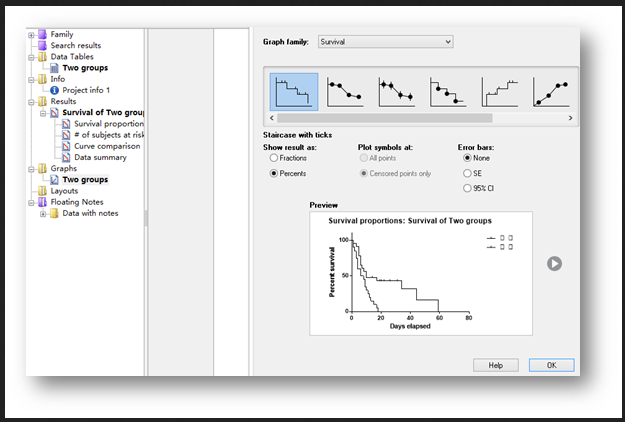
Figure 4选择生存曲线,可以自动生成生存曲线。
5. 生成生存曲线:
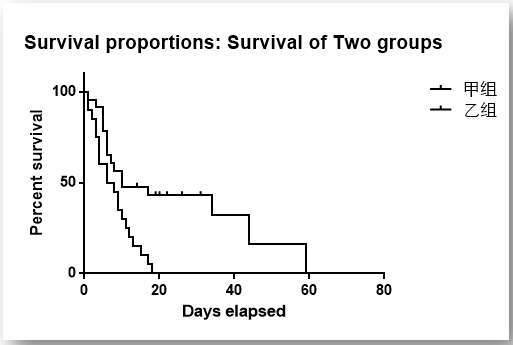
Figure 5生存曲线
6. 修改生存曲线的属性,使之更有可读性:
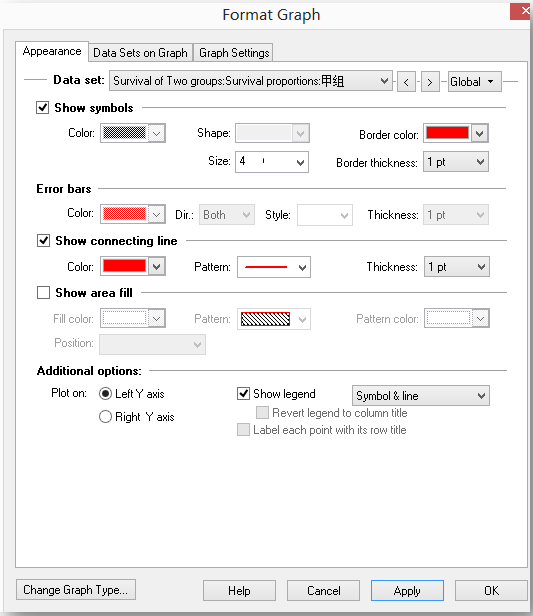
Figure 6更改生存曲线的颜色,将甲组改为红色,乙组改为绿色。
7. 修改后的生存曲线:
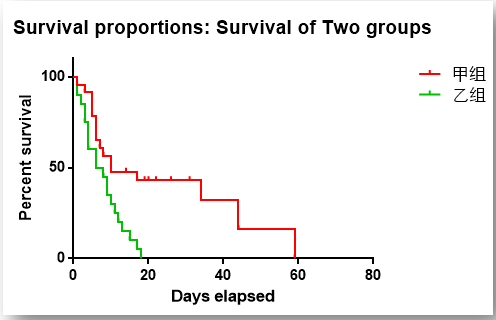
Figure 7修改后的生存曲线。
8. 数据的分析(最重要的部分):接着进行统计,单击工具栏上的Analyze按钮,如下所示:

Figure 8数据分析按钮
9. 出现如下对话框,选中Survival analyses下面的Survival curve,单击OK;
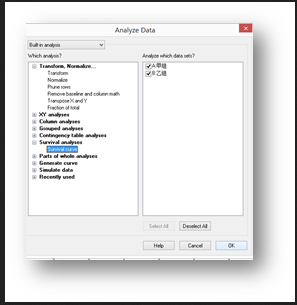
Figure 9生存分析的对话框
10. 出现以下对话框,可以选定需要统计的量,如下所示:
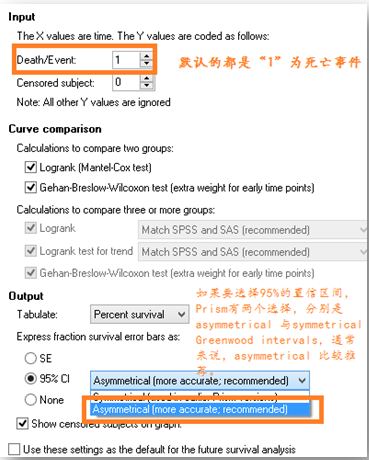
Figure 10其中Input部分中,针对Y轴的数据进行选择,默认情况下,"1"就是死亡事件,因为生存分析中,死亡是感兴趣的事件,因此通常是用"1"来表示(当然也可以用0来表示,用户自己选择)。Curve comparison默认的选择就是Logrank与Gehan-Breslow-Wilcoxon检验,都选上。在Output部分,默认就是Percent survival,不用管,生存曲线有三种,①SE;②95%CI(这里面又有3种,通常选择Asymmetrical);③None,单击OK即可